안녕하세요. 다시 블로그을 시작하려고 합니다 😀
오랜만에 글을 쓰는 거라 떨리네요 ㅎㅎ
오늘은 Mac OS 의 화면보호기 (screensaver) 를 커스텀할 수 있는 방법을 적어보려고 합니다.
원하는 동영상을 화면보호기로 만드는 방법입니다.
원래는 awesome-macos-screensavers 중에서 이쁜 것을 찾아서 사용했었는데요.
분위기를 바꿔보고 싶어서 screensaver 를 내 맘대로 바꿀 수 있는 방법을 찾아보았습니다. ^^
(해당 링크를 처음 보신 분은 한번 들어가서 쭉~ 스크롤 내려보세요 ㅎㅎ)
이 글은 BYBHASKAR 님의 How to set a video as a screensaver on Mac �글을 보고 따라하며 작성하였습니다.
아! 제가 해당 포스트는 Mac OS 의 카탈리나 버전이상만 지원합니다. 참고해주세요 ㅎㅎ
본 포스트의 OS 는 Ventura 13.0.1 입니다.
1) 화면보호기로 사용하길 원하는 동영상(.mp4) 을 찾아주세요
저는 IU님의 콘서트 영상으로 화면보호기를 설정하려고 합니다 🤓
저는 40MB 정도 크기의 동영상 3개를 준비했습니다. (동영상 1개 파일당 약 10초 정도 됩니다)
파일 크기가 크면 정상적으로 업로드가 안 되는 것 같더라고요 ㅠ

2) SaveHollywood Sreensaver 를 다운로드해 주세요
링크 를 통해 saveHollywood 를 다운로드해 주세요. 아무 영상도 없는 화면보호기인데요.
저희는 이 화면보호기를 통해 영상을 재생할 예정이에요 ^^
다운받은 파일을 클릭하면 아래 사진처럼 화면 보호기에 "SaveHollywood" 가 추가가 된 모습을 볼 수 있어요.

3) 원하는 영상 적용해 볼까요?
화면 보호기 > 옵션 으로 오면 "+" 버튼을 통해 원하는 영상을 넣을 수 있습니다.
저는 IU님 콘서트 영상 3개를 넣었어요 😄
Size : Sized to fit screen , Volume : Mute 옵션을 선택후 OK 을 눌러서 적용해 주세요.
Volume 을 Mute 로 설정하지 않으시면 화면보호기에서 소리가 나오는 경험을 하실 수 있어요 haha

적용하면 SaveHollywood 에 영상이 생긴 것을 볼 수 있습니다. (미리보기를 통해 확인할 수 도 있습니다~)

자~ 이제 화면보호기를 보며 즐겨주세요 😎
+) 핫코너를 통해 화면보호기 사용할 수 있어요
Mac에서 핫코너 라는 기능을 통해 화면보호기를 설정할 수 있는데요. 잠시 소개해드릘께요 ㅎㅎ
설정 > 데스크탑 및 Dock > 핫 코너... 를 클릭하고 원하는 위치에 화면 보호기 시작을 설정해 주시면 됩니다.
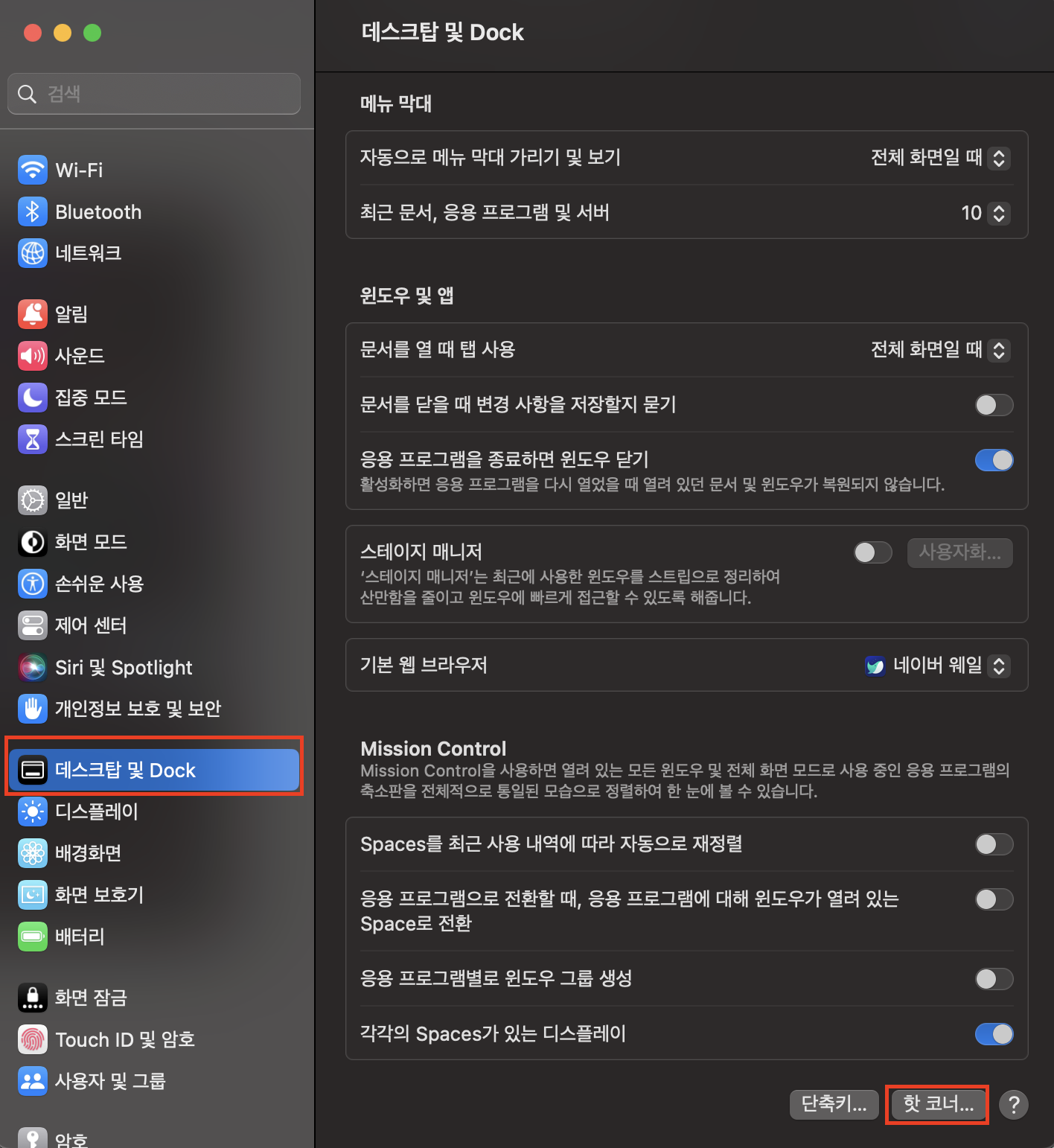
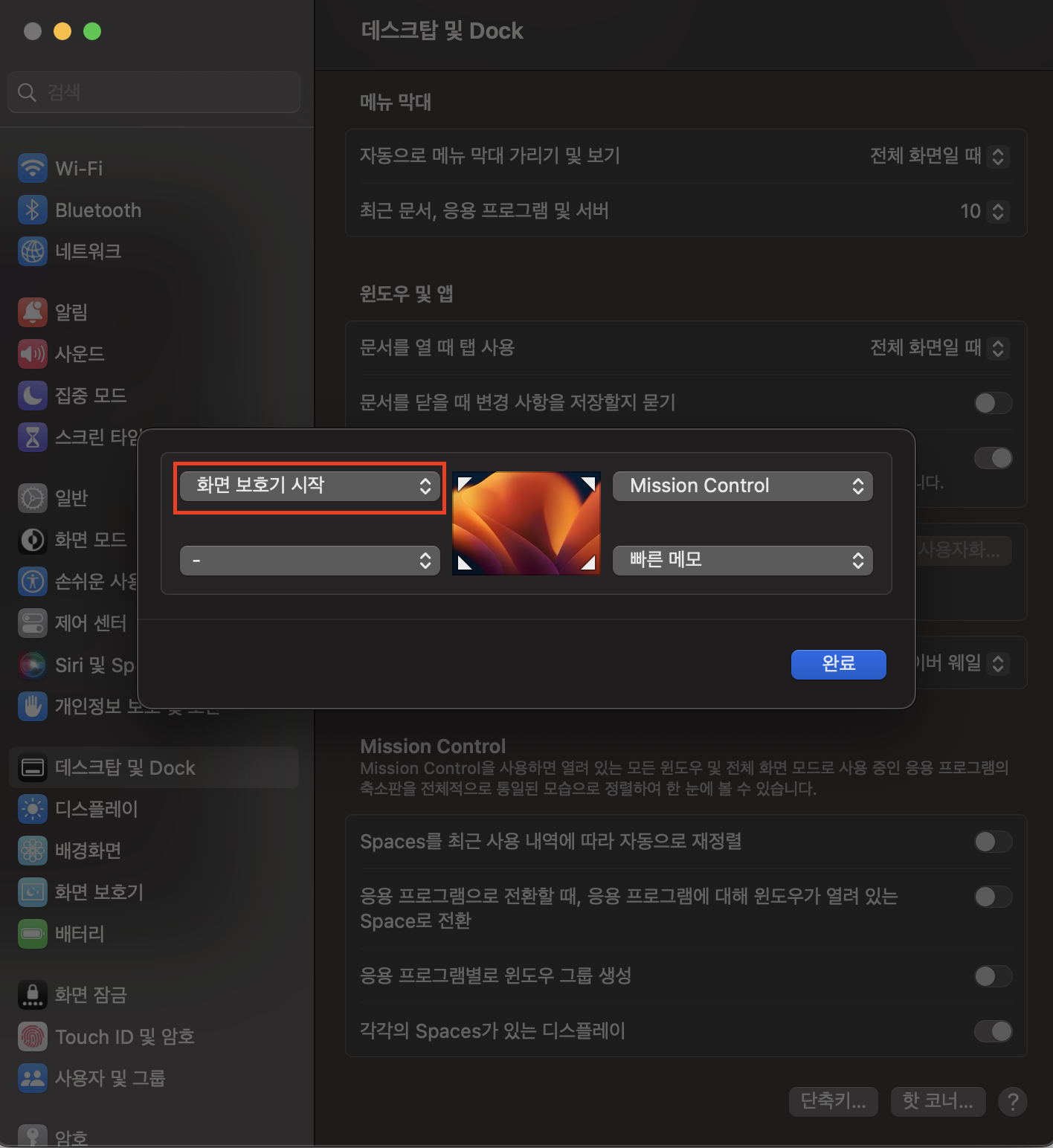
지금까지 제 글을 읽어주셔서 감사합니다 (_ _)